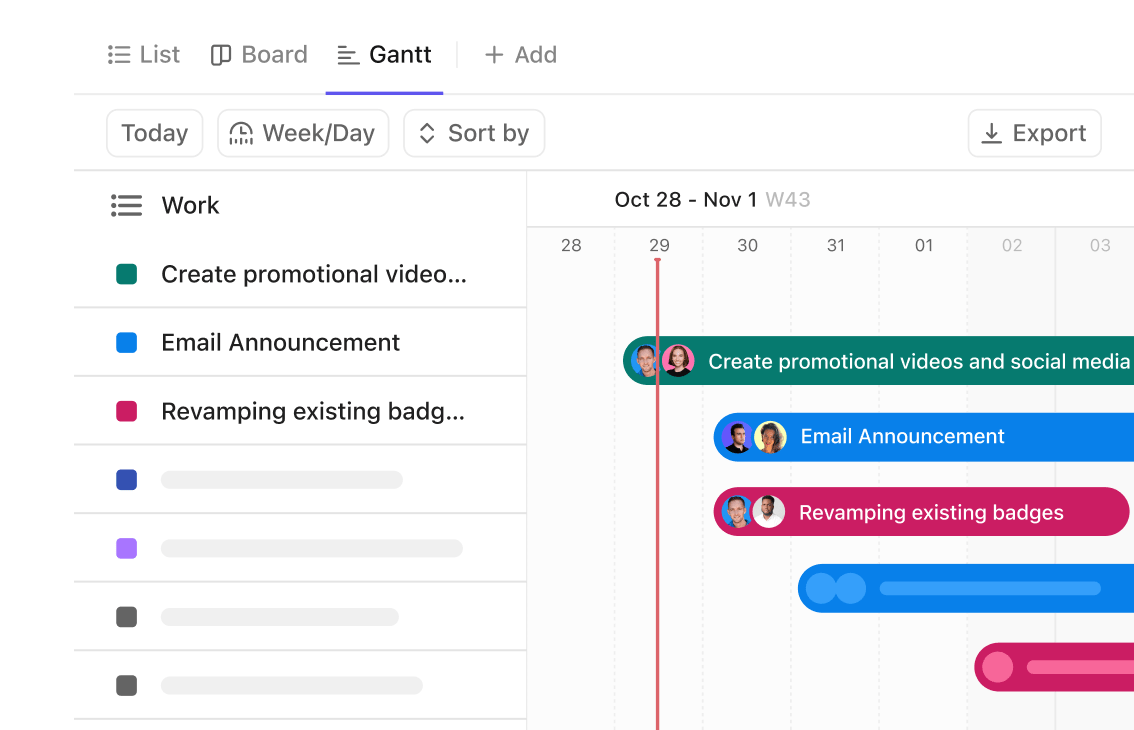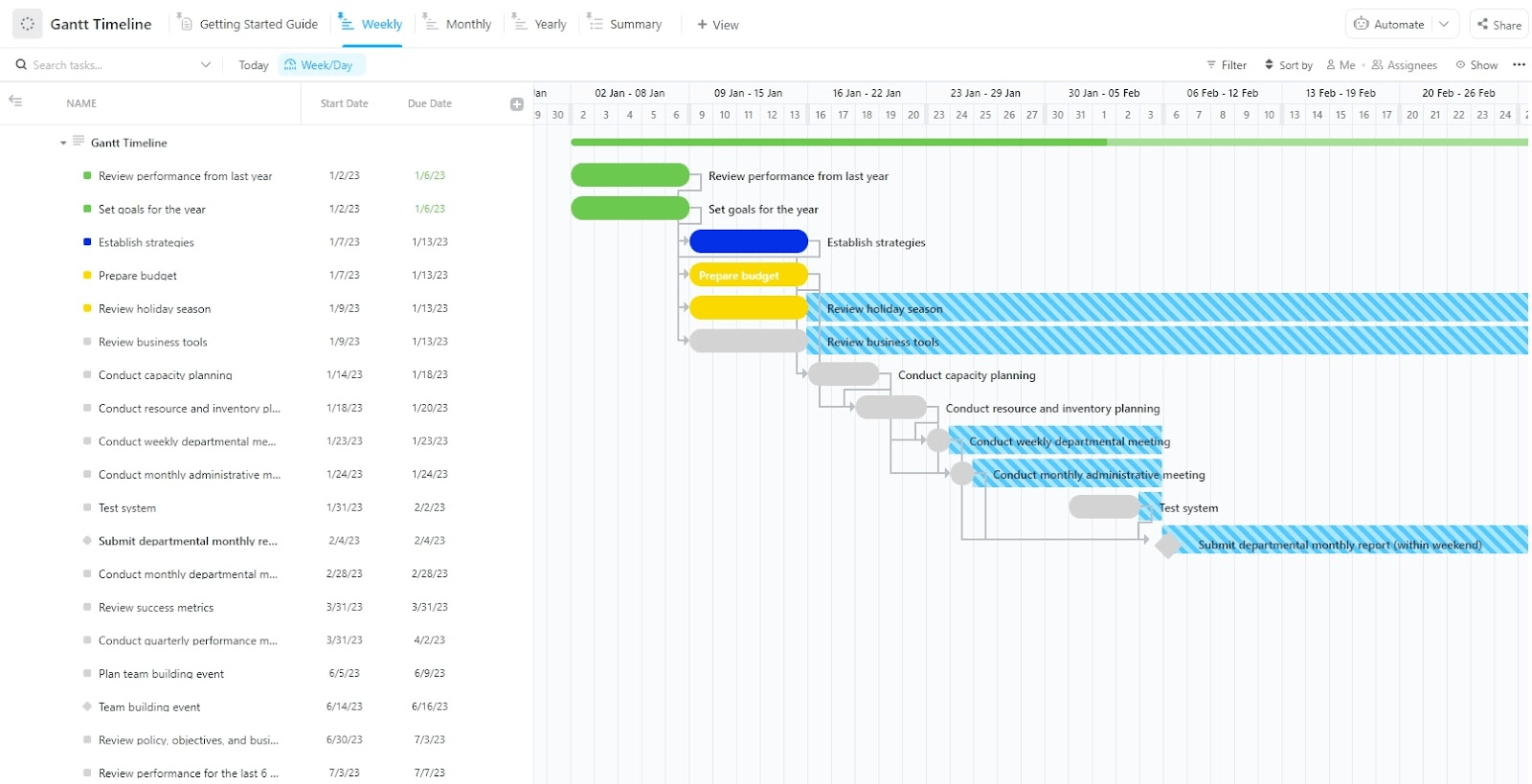Od ponad wieku kierownicy projektów, inżynierowie i organizatorzy wydarzeń polegają na potężnym narzędziu wizualnym, które pozwala uporządkować chaos i zrealizować ambitne plany. Nie jest to magia, tylko wykres Gantt.
Jeśli dysponujesz odpowiednim budżetem, możesz wybierać spośród różnych narzędzi do zarządzania projektami na poziomie przedsiębiorstwa. Jeśli jednak potrzebujesz tylko niedrogiego i prostego rozwiązania do tworzenia wykresów Gantt, Canva i Arkusze Google to dwie dobre opcje.
Canva oferuje skoncentrowane na projektowaniu podejście do mapowania zadań, oparte na szablonach, które można szybko dostosować. Arkusze Google wykorzystują podejście oparte na arkuszach kalkulacyjnych, zapewniając przestrzeń do edycji dat, przesuwania wierszy i udostępniania aktualizacji w czasie rzeczywistym.
W tym blogu przyjrzymy się obu podejściom i pokażemy, które z nich pasuje do różnych rodzajów pracy. Dodatkowo przyjrzymy się wykresom Gantt opartym na sztucznej inteligencji ClickUp.
Zacznijmy!
Dlaczego warto używać wykresów Gantt do zarządzania projektami
Terminy realizacji projektów mogą szybko się zbliżać. Jednego dnia wszystko wygląda na wykonalne, a następnego dnia trzy zadania są opóźnione i nikt nie wie, kto zawinił.
Tworzenie wykresów Gantt rozwiązuje ten problem, umieszczając wszystko na jednej osi czasu. Widzisz, co musi się wydarzyć w tym tygodniu, co może poczekać do następnego miesiąca i które zadania spowodują zatory, jeśli zostaną opóźnione.
Prawdziwa wartość ujawnia się, gdy sprawy przybierają niekorzystny obrót. Załóżmy, że klient zmienia wymagania, członek zespołu zachoruje lub dostawca spóźnia się z dostawą. Dzięki wykresowi Gantt możesz dokładnie zobaczyć, jak opóźnienie wpływa na cały projekt. Możesz zmienić harmonogram w zależności od problemów, zamiast odkrywać je dopiero po tym, jak zrujnowały już Twój harmonogram.
🧠 Ciekawostka: W latach 20. i 30. XX wieku Rosja Sowiecka przyjęła wykresy Gantt do swoich ogromnych planów przemysłowych. Ściany fabryk pokrywały gigantyczne, ręcznie rysowane wykresy, dzięki czemu pracownicy mogli dosłownie obserwować, jak z dnia na dzień realizowane są krajowe cele produkcyjne.
Canva vs. Arkusze Google do tworzenia wykresów Gantt: w skrócie
Porównajmy Canva i Arkusze Google pod kątem wykresów Gantt. 👇
| Kryteria | Canva | Arkusze Google | 🤩 Bonus: ClickUp! |
| Podstawowe funkcje | Projektowanie wizualne osi czasu projektów | Śledzenie oparte na danych z możliwością współpracy w czasie rzeczywistym | Wszechstronna platforma do zarządzania zadaniami, osiami czasu i współpracą |
| Zarządzanie zadaniami | Proste edycje osi czasu, brak automatyzacji | Ręczne formuły dla zależności i aktualizacji | Wbudowane wykresy Gantt z zależnościami, ścieżkami krytycznymi i automatycznymi aktualizacjami |
| Niestandardowa personalizacja | Silna kontrola nad projektowaniem wizualnym i brandingiem | Elastyczne formuły i formatowanie warunkowe pod warunkiem | Pola niestandardowe, widoki, pulpity nawigacyjne i szablony |
| Współpraca | Udostępnianie edycji i komentowanie | Edycja w czasie rzeczywistym, historia wersji | Współpraca na poziomie zadań, komentarze, dokumenty i aktualizacje na żywo |
| Najlepsze dla | Studenci, freelancerzy lub menedżerowie potrzebujący dopracowanych raportów | Teams potrzebujące bezpłatnego, skoncentrowanego na danych planowania i współpracy | Teams, które chcą mieć zarówno elementy wizualne, jak i automatyzację w jednym narzędziu |
Tworzenie wykresów Gantt w Canva
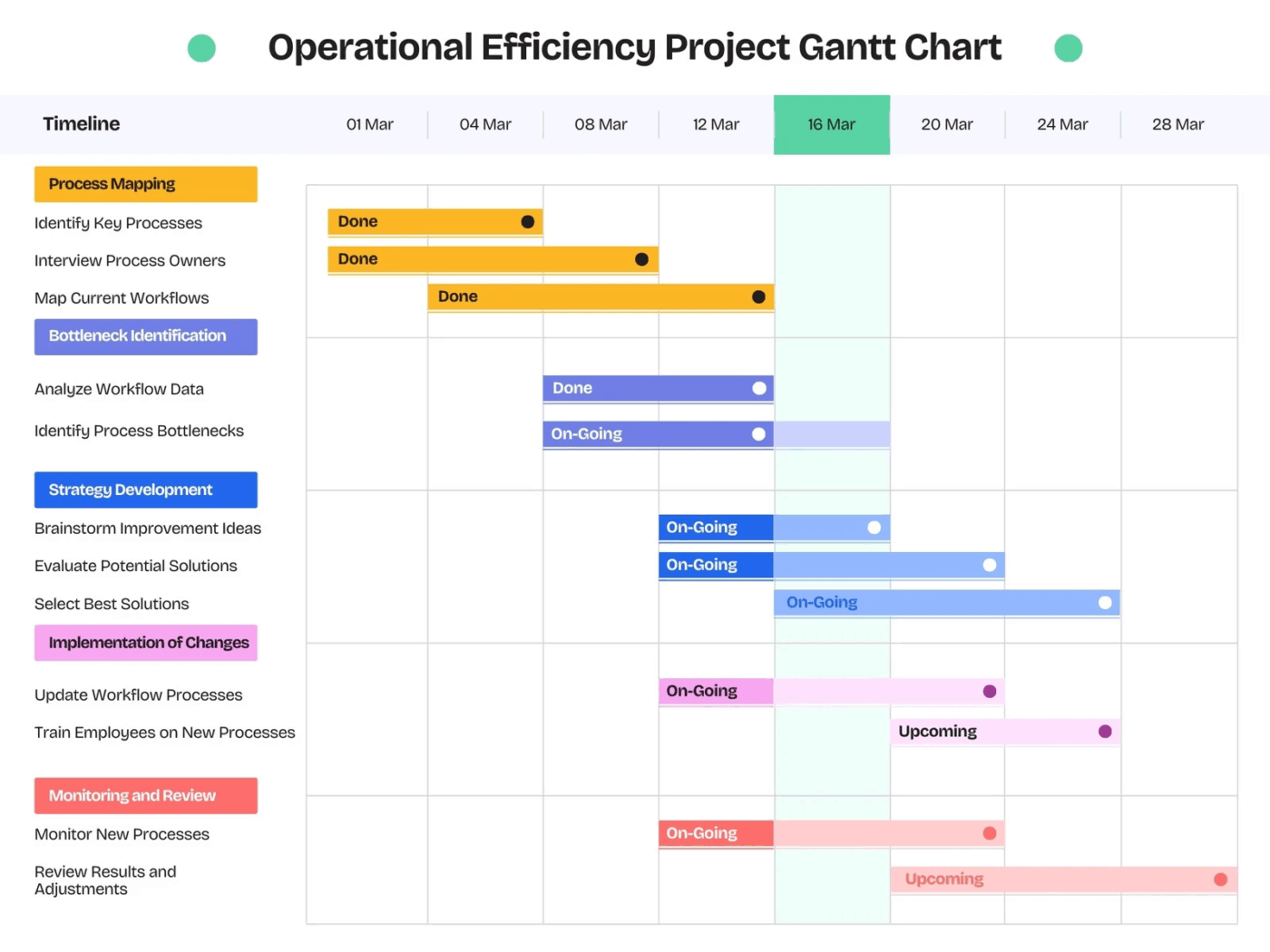
Canva przekształca datę powstania wykresów Gantt w wizualne doświadczenie projektowe. Platforma traktuje harmonogramy projektów jako elementy graficzne, oferując kreatywną kontrolę nad wyglądem i układem.
Kroki tworzenia wykresu Gantt w Canva
Przejdźmy przez proces tworzenia wykresu Gantt w Canva.
Krok 1: Przeglądaj szablony
Otwórz Canva i wyszukaj wykres Gantta w bibliotece szablonów.
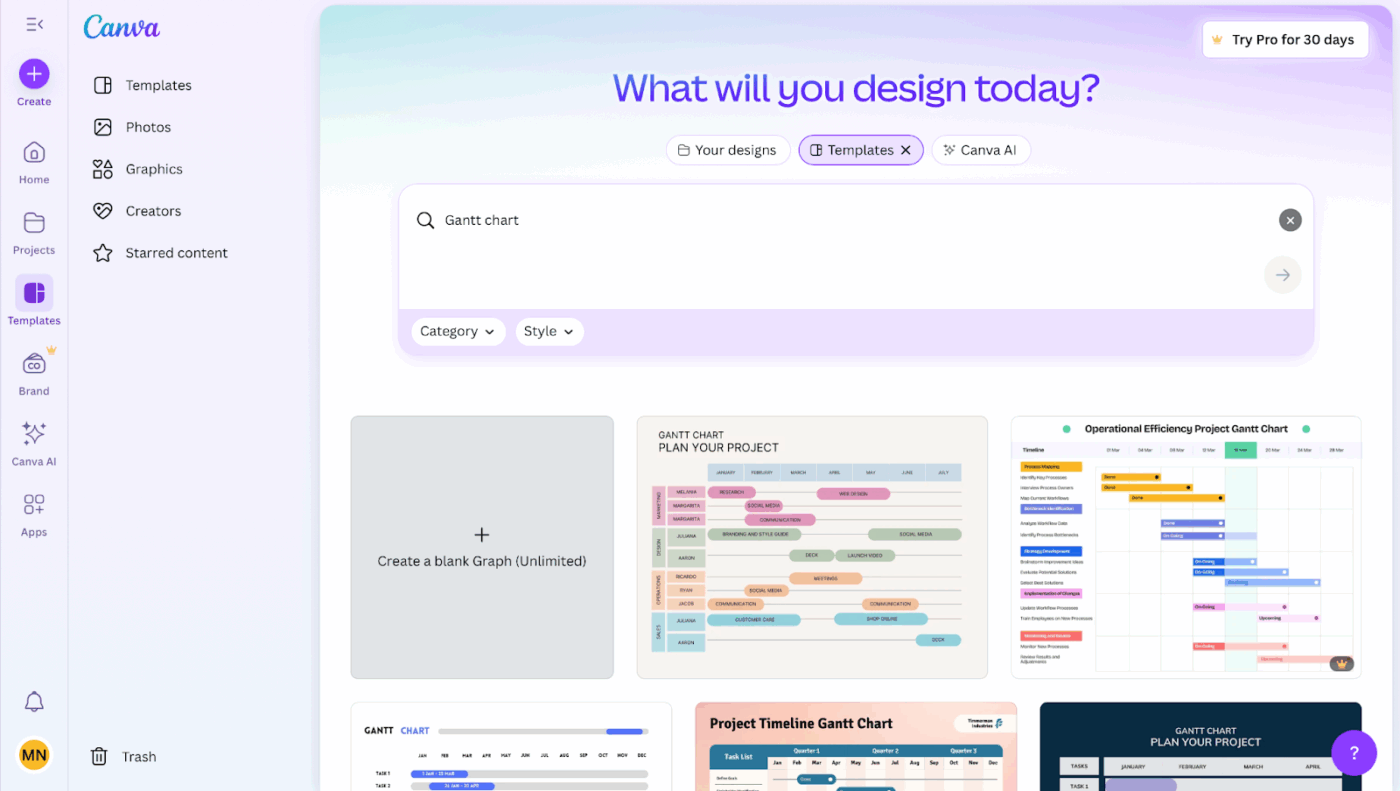
Krok 2: Wybierz podstawę
Przejrzyj dostępne opcje i wybierz tę, która pasuje do stylu Twojego projektu. Na przykład prezentacja korporacyjna może zyskać na czystych, minimalistycznych liniach, podczas gdy agencja kreatywna może skłaniać się ku kolorowym, odważnym układom.
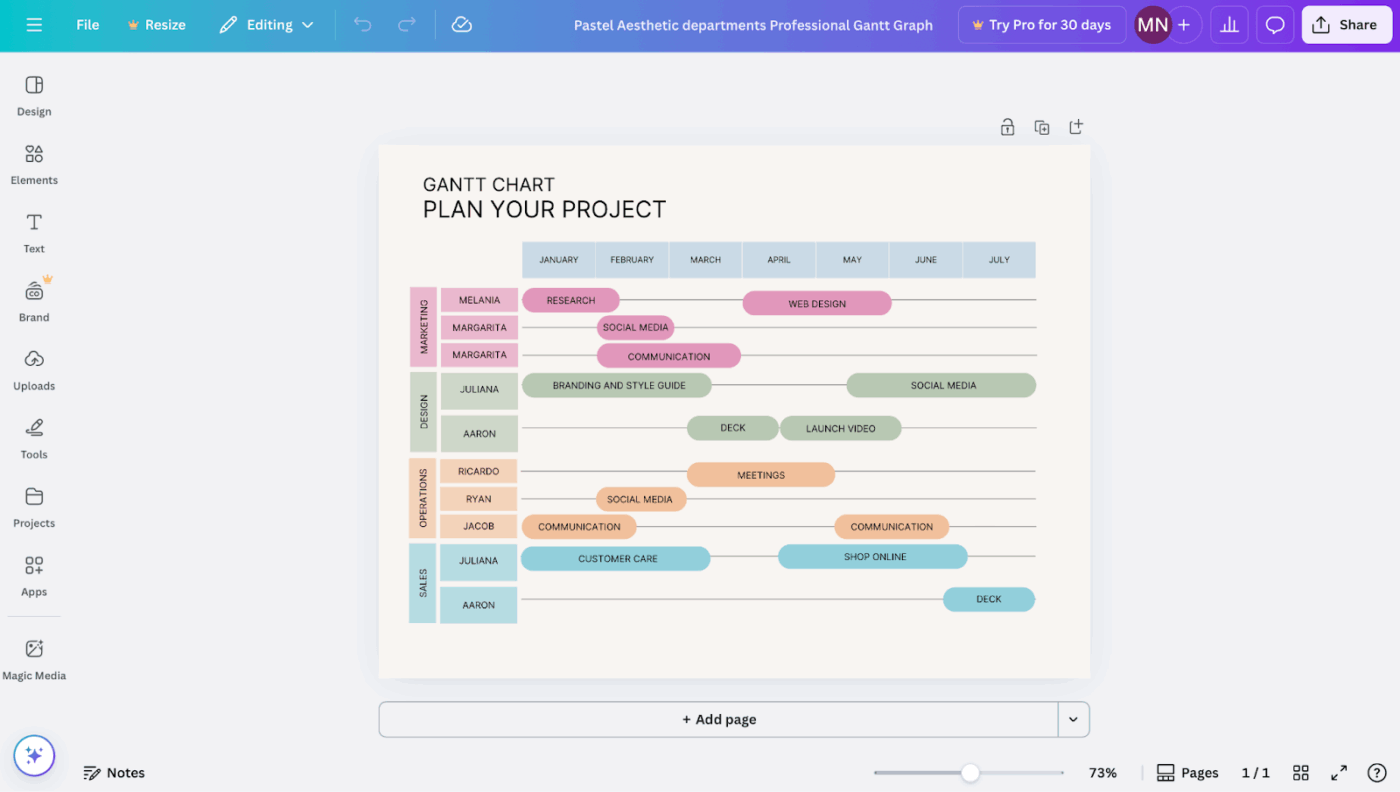
Krok 3: Zastąp zawartość symboli zastępczych
Wejdź do redaktora i zamień tekst demonstracyjny.
Zmień etykiety, takie jak Faza 1: Badania lub Tydzień 1-3, na rzeczywiste nazwy zadań, daty rozpoczęcia i terminy.
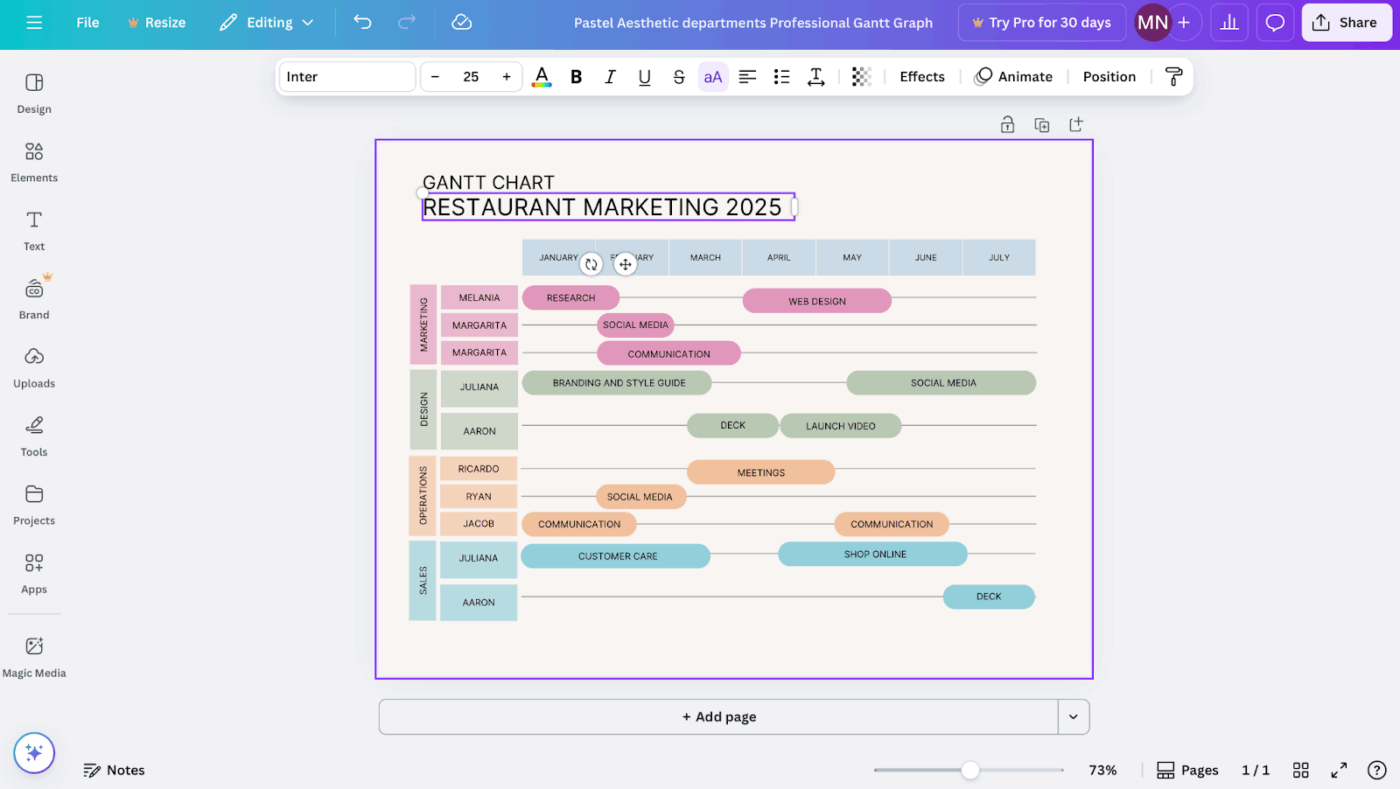
Krok 4: Dostosuj paski osi czasu
Kliknij i przeciągnij kolorowe paski, aby dopasować długość zadań. Wydłuż je dla zadań trwających kilka tygodni lub skróć dla elementów krótszych.
Krok 5: Dodaj nowe zadania
Wstaw dodatkowe wiersze bezpośrednio do szablonu. Użyj narzędzi tekstowych, aby utworzyć nowe etykiety zadań, a następnie narysuj paski odpowiadające czasowi trwania każdej czynności. Umieść je ostrożnie wzdłuż osi czasu, aby odzwierciedlić harmonogram.
💡 Wskazówka dla profesjonalistów: Odwróć wykres do góry nogami, aby zaplanować zasoby. Umieść osoby lub zespoły na osi pionowej, a ich bloki czasowe na osi poziomej. Dzięki temu natychmiast dostrzeżesz przeciążenia i podwoisz możliwości wykresu Gantt jako narzędzia do planowania zasobów.
Krok 6: Zastosuj kodowanie kolorami
Przypisz kolory do kategorii, które są najważniejsze dla Twojego cyklu pracy.
Na przykład kolor niebieski może oznaczać badania, zielony – realizację, a czerwony – pilne kamienie milowe. Canva oferuje wsparcie dla kody szesnastkowe specyficzne dla marki, dzięki czemu możesz zachować spójność z tożsamością swojej firmy.
Krok 7: Dostosuj go do swojej marki niestandardowo
Prześlij swoje logo, ustaw czcionki zgodnie z wytycznymi marki i dostosuj ustawienie przestrzeni.
Możesz dostosować wyrównanie i warstwy, aby poprawić czytelność i zapewnić spójność wykresu Gantt z innymi dokumentami firmy.
Krok 8: Wyeksportuj wykres
Po zakończeniu wyeksportuj swój projekt w formacie, który odpowiada Twoim potrzebom:
- PNG do osadzania w prezentacjach lub raportach cyfrowych
- PDF do udostępniania szczegółowych wykresów w kontekście klienta lub akademickim
- JPG do lekkich podglądów lub szybkiej dystrybucji
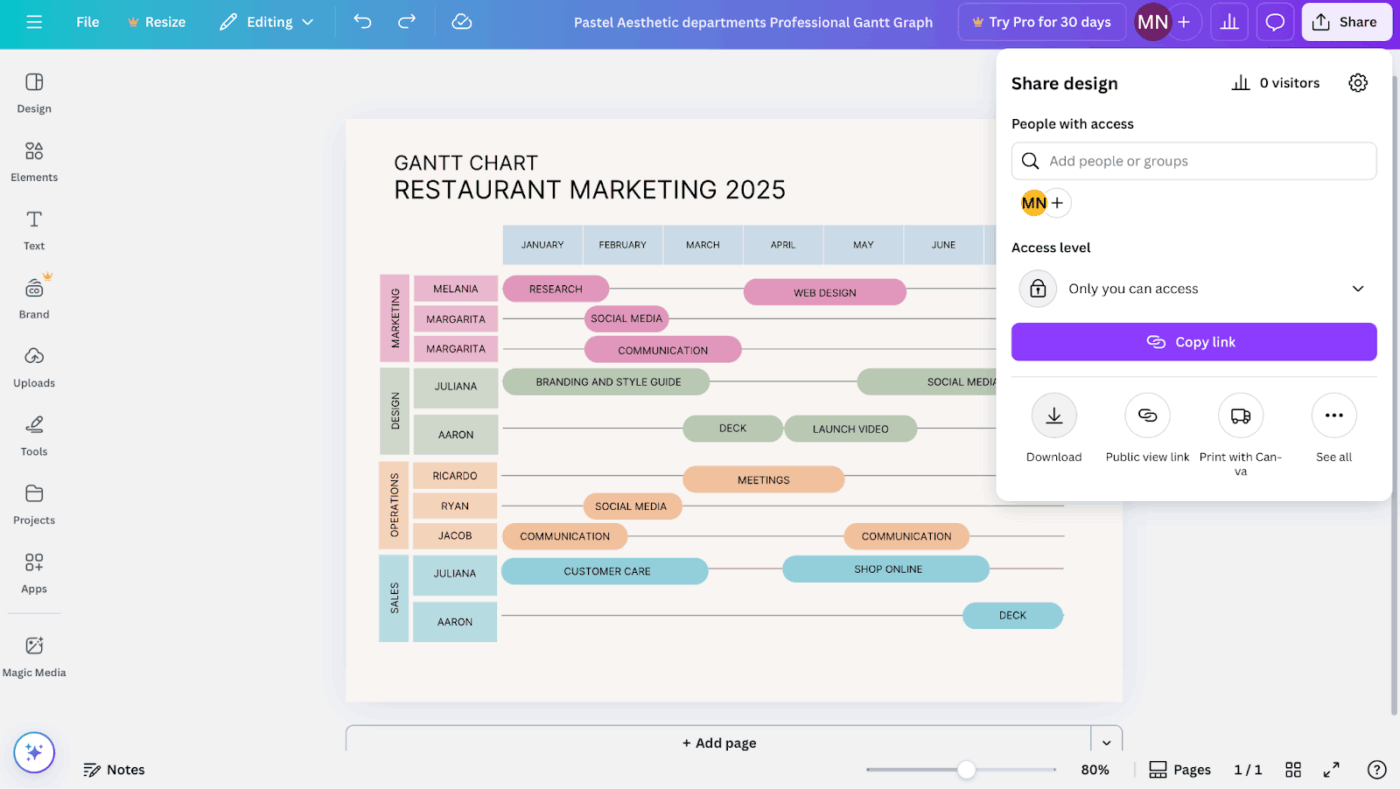
Szablony wykresów Gantt w Canva
Canva oferuje zbiór szablonów projektów wykresów Gantt dla różnych branż i zastosowań. Biblioteka szablonów zawiera:
- Projekty ukierunkowane na biznes z wykorzystaniem korporacyjnych schematów kolorów i profesjonalnych układów graficznych
- szablony projektów kreatywnych i zarządzania zadaniami* z wyrazistymi kolorami i nowoczesną typografią
- Opcje branżowe dostosowane do potrzeb budownictwa, marketingu, organizacji wydarzeń i badań naukowych
- Różnice w rozmiarze od jednostronicowych przeglądów do szczegółowych rozkładówek obejmujących kilka miesięcy
📮 ClickUp Insight: 31% menedżerów preferuje tablice wizualne, podczas gdy inni polegają na wykresach Gantt, pulpitach nawigacyjnych lub widokach zasobów.
Jednak większość narzędzi zmusza Cię do wyboru jednego z nich. Jeśli widok nie odpowiada Twojemu sposobowi myślenia, staje się to kolejną przeszkodą.
Dzięki ClickUp nie musisz wybierać. Jednym kliknięciem przełączaj się między wykresami Gantt opartymi na sztucznej inteligencji, tablicami Kanban, pulpitami nawigacyjnymi lub widokiem obciążenia pracą. A dzięki ClickUp Brain możesz automatycznie generować dostosowane widoki lub podsumowania w zależności od tego, kto je przegląda — czy to Ty, kierownik, czy projektant.
💫 Rzeczywiste wyniki: Dzięki ClickUp firma CEMEX przyspieszyła wprowadzanie produktów na rynek o 15% i skróciła opóźnienia w komunikacji z 24 godzin do kilku sekund.
Zalety Canva
Canva oferuje kilka zalet jako bezpłatne oprogramowanie do tworzenia wykresów Gantt:
- doskonałość wizualna: *Wykresy tworzą grafiki godne prezentacji, które wydają komendę uwadze w profesjonalnym ustawieniu
- Zero krzywej uczenia się: Interfejs typu „przeciągnij i upuść” nie wymaga wiedzy technicznej ani doświadczenia w zarządzaniu projektami
- Spójność marki: Łatwa integracja kolorów, czcionek i logo firmy pozwala zachować profesjonalną spójność
- Funkcje współpracy: Członkowie zespołu mogą komentować projekty i sugerować modyfikacje w czasie rzeczywistym
- Elastyczność eksportu: Wiele opcji formatów dostosowanych do różnych potrzeb związanych z udostępnianiem i prezentacją
- Swoboda projektowania: Uzyskujesz pełną kontrolę kreatywną nad układem, kolorami i hierarchią wizualną w podstawowym szablonie wykresu Gantt
Ograniczenia Canva
Pomimo swoich zalet wizualnych narzędzie to ma kilka ograniczeń funkcji, co motywuje użytkowników do poszukiwania alternatyw dla Canva:
- Funkcjonalność statyczna: Wykresy są zasadniczo stałymi obrazami bez żadnych dynamicznych funkcji zarządzania projektami
- Aktualizacje ręczne: Zmiany osi czasu wymagają indywidualnej korekty każdego elementu, którego dotyczą
- Brak zależności między zadaniami: Nie można ustalić ani wizualizować powiązań między powiązanymi zadaniami
- ograniczona integracja danych: *Brak synchronizacji z oprogramowaniem do zarządzania projektami lub aplikacjami kalendarzowymi
- Brak obliczeń: Brak funkcji automatycznej analizy ścieżki krytycznej lub alokacji zasobów
Dla kogo Canva jest najlepszym rozwiązaniem?
Canva najlepiej sprawdza się w przypadku osób, które bardziej cenią sobie przejrzystość i dopracowanie niż automatyzację. Jego mocną stroną jest raczej opowiadanie historii niż zarządzanie zadaniami. Typowe zastosowania to:
- Studenci: Przygotowujesz oś czasu zadania grupowego, który musi wyglądać schludnie i być łatwy do zrozumienia
- Freelancerzy: Dostarczanie klientom dopracowanych elementów wizualnych w ramach szerszego raportu z projektu lub propozycji strategii
- Właściciele małych firm: Prezentowanie kamieni milowych i dat premiery w sposób budujący zaufanie partnerów lub inwestorów
- Menedżerowie: Tworzenie wykresów wysokiego poziomu na potrzeby spotkań kierownictwa, gdzie nacisk kładzie się na czytelność i efektowność, a nie na bieżące poprawki
We wszystkich tych scenariuszach Canva daje Ci pewność, że przedstawisz oś czasu projektu, która wygląda profesjonalnie, jest przejrzysta i dostosowana do odbiorców. W przypadku projektów wymagających częstych aktualizacji lub zaawansowanej wiedzy technicznej lepiej sprawdza się jako narzędzie uzupełniające.
💡 Porada dla profesjonalistów: Porównaj optymistyczne i realistyczne osie czasu. Umieść dwie osie czasu na tym samym wykresie Gantt — jedna przedstawiająca idealny scenariusz, a druga najbardziej realistyczne tempo. Pozwoli to ustalić oczekiwania bez konieczności dodawania dodatkowych slajdów lub szukania wymówek w późniejszym czasie.
Tworzenie wykresów Gantt w Arkusze Google
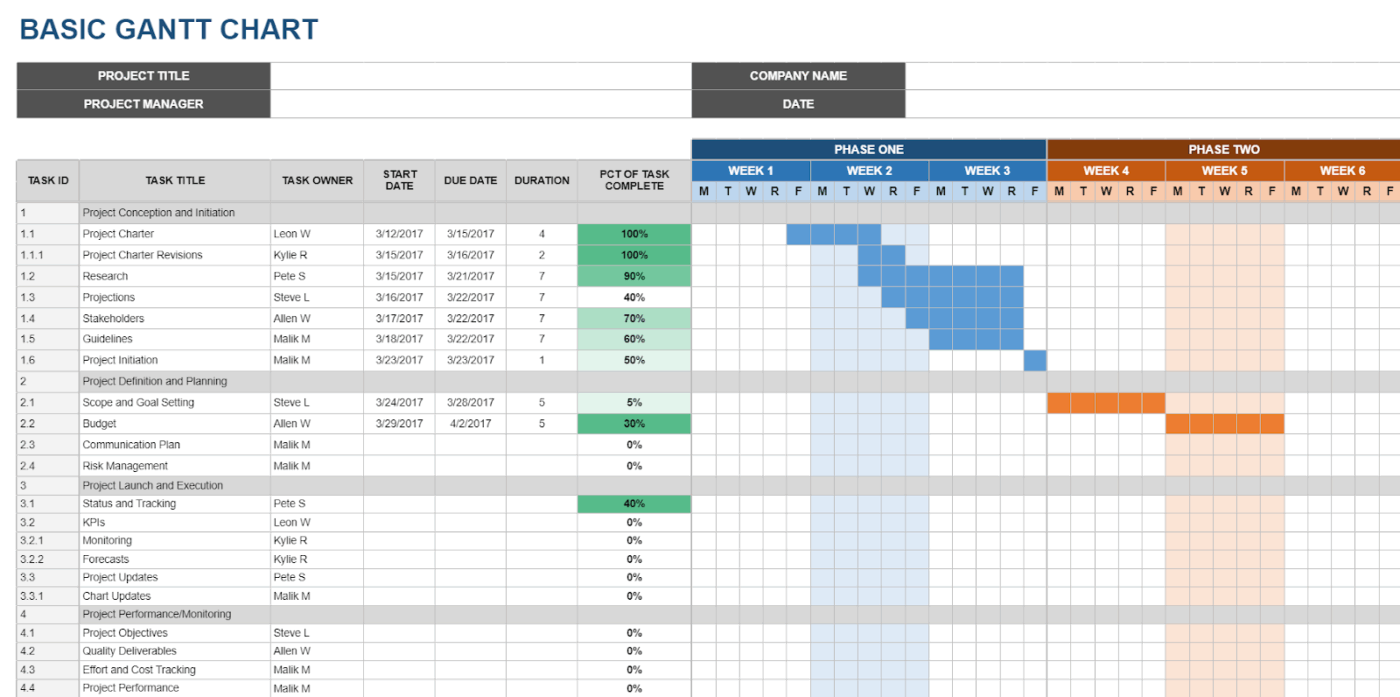
Chociaż wykresy Gantt w Arkusze Google wymagają więcej ustawień niż Canva, narzędzie to oferuje współpracę w czasie rzeczywistym, osie czasu oparte na formułach oraz skalowalność dla większych projektów.
Kroki tworzenia wykresu Gantt w Arkusze Google
Oto jak skonfigurować wykres Gantt w Arkusze Google.
Krok 1: Sporządź listę zadań projektowych
Otwórz nowy arkusz Google i utwórz cztery kolumny. Wpisz nazwy zadań w pierwszej kolumnie, daty rozpoczęcia i datę końcową w drugiej i trzeciej kolumnie, a czas trwania w czwartej.
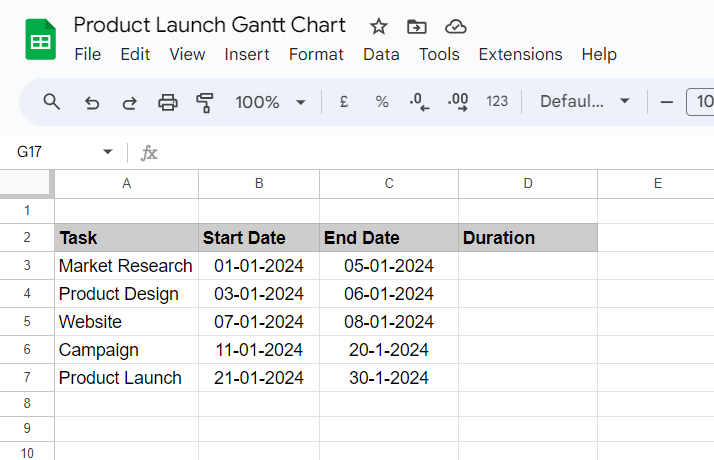
Krok 2: Utwórz oś osi czasu
Utwórz dodatkowe kolumny w górnym rzędzie, aby przedstawić dni, tygodnie lub miesiące, w zależności od długości projektu. Ta oś pozioma stanie się wizualną osą czasu.
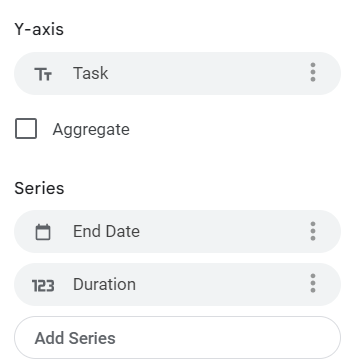
Krok 3: Zastosuj formatowanie warunkowe
Zaznacz komórki, które znajdują się między datami rozpoczęcia i datą końcową każdego zadania. Użyj reguł formatowania warunkowego, aby pokolorować te komórki kolorami wizualnie reprezentującymi czas trwania zadań.
Krok 4: Dodaj zależności ręcznie
Jeśli jedno zadanie jest zależne od innego, skonfiguruj formuły, które automatycznie dostosowują daty rozpoczęcia. Na przykład data rozpoczęcia zadania B może odnosić się do daty końcowej zadania A plus jeden dzień.
Krok 5: Rozwiń arkusz
W miarę rozwoju projektu dodawaj nowe wiersze dla dodatkowych zadań i rozszerzaj kolumny osi czasu, aby pomieścić dłuższe harmonogramy. Arkusze Google można łatwo skalować do setek wierszy bez utraty struktury.
💡 Wskazówka dla profesjonalistów: Dodaj cele rozszerzone na dole wykresu Gantt. Są to opcjonalne zadania o różnych poziomach priorytetów, które zespół może zrealizować, jeśli zostanie mu więcej czasu. Dzięki temu ambitne pomysły pozostają widoczne, ale nie wywierają fałszywej presji na główny plan działania.
Wsparcie szablonów wykresów Gantt w Arkusze Google
Wybór szablonów wykresów Gantt w Arkusze Google pozostaje ograniczony w porównaniu ze specjalistycznymi platformami projektowymi. Dostępne opcje obejmują:
- Harmonogramy projektów budowlanych przeznaczone do wieloetapowych projektów budowlanych
- Oś czasu planowania wydarzeń zoptymalizowane pod kątem koordynacji wielu elementów wydarzenia
- Szablony do badań naukowych dostosowane do pracy nad tezą i harmonogramów badań
- Podstawowe szablony harmonogramów projektów z funkcją standardowego śledzenia zadań i znacznikami kamieni milowych
Zalety Arkuszy Google
Zarządzanie projektami w Arkusze Google oparte na danych ma kilka zalet:
- Automatyzacja formuł: Po dodaniu formuł obliczenia są aktualizowane automatycznie po zmianie dat lub parametrów projektu
- Współpraca w czasie rzeczywistym: Wielu członków zespołu może jednocześnie edytować różne sekcje bez konfliktów
- integracja danych: *Łatwo łączy się z innymi narzędziami obszaru roboczego Google, takimi jak Kalendarz, Dysk i Gmail
- Efektywność kosztowa: Bezpłatny dostęp za pomocą konta Google eliminuje opłaty licencyjne za oprogramowanie
- Konfigurowalne obliczenia: Zaawansowani użytkownicy mogą tworzyć skomplikane formuły do alokacji zasobów i analizy ścieżki krytycznej
Limitacje Arkuszy Google
Pomimo swoich zalet obliczeniowych, Arkusze Google mają kilka ograniczeń funkcji:
- Ograniczenia wizualne: Przykłady wykresów Gantt w Arkuszy Google nie mają tak dopracowanej estetyki, jak te dostępne w dedykowanym oprogramowaniu do projektowania
- złożone wymagania dotyczące formuł: *Zaawansowane funkcje zarządzania projektami wymagają znacznej wiedzy na temat arkuszy kalkulacyjnych
- Ograniczona wizualizacja zależności: Trudno jest jasno przedstawić związki między zadaniami i ścieżki krytyczne
- problemy z wydajnością: *W przypadku dużych lub złożonych projektów z rozbudowanymi formułami mogą wystąpić opóźnienia w ładowaniu i obliczaniu
- Wyzwania związane z edycją na urządzeniach mobilnych: Edycja złożonych formuły za pomocą ekranu dotykowego jest uciążliwa na tabletach i telefonach
📖 Przeczytaj również: Najlepsze alternatywy i konkurencyjne produkty dla Arkuszy Google
Dla kogo najlepiej nadaje się Arkusze Google?
Arkusze Google najlepiej sprawdzą się w zespołach, które przedkładają funkcję i współpracę nad estetykę. Doskonale sprawdzą się w sytuacjach, w których ważniejsza jest dokładność i elastyczność niż prezentacja. Typowe zastosowania obejmują:
- Zespoły skupione na danych: Wykorzystanie formuły i automatyzacji obliczeń w celu zapewnienia wiarygodności i mierzalności harmonogramów
- Zespoły zdalne: Współpraca w czasie rzeczywistym w Google Workspace, z wbudowaną historią wersji i udostępnianym dostępem
- Małe firmy: Śledzenie projektów w prostym, skalowalnym formacie, który nie wymaga specjalistycznej wiedzy technicznej
- Grupy akademickie: Zarządzanie osiami czasu badań, koordynowanie planów zajęć lub planowanie projektów instytucjonalnych
We wszystkich tych przypadkach Arkusze Google stanowią praktyczne hub zarządzania osiami czasu. Chociaż brakuje im eleganckiego wyglądu, zapewniają niezawodność i możliwość współpracy na żywo, szczególnie dla zespołów już osadzonych w ekosystemie Google.
🔍 Czy wiesz, że... Największą wadą wczesnych wykresów Gantt było to, że nie pozwalały one łatwo przedstawić zależności między zadaniami. To ograniczenie doprowadziło ostatecznie do daty powstania metody ścieżki krytycznej (CPM) w latach 50. XX wieku, która dodała więcej logiki do osi czasu projektów.
Canva a Arkusze Google: które narzędzie wybrać?
Zarówno Canva, jak i Arkusze Google umożliwiają tworzenie wykresów Gantt, ale służą one różnym celom. Oto porównanie poszczególnych funkcji, które pokazuje, w jakich obszarach każde z tych narzędzi sprawdza się najlepiej.
Funkcja nr 1: Personalizacja i elastyczność
Najpierw przyjrzyjmy się możliwościom niestandardowych i elastyczności. Jak dużą swobodę masz w dostosowywaniu każdego narzędzia do zrobienia?
Canva
Canva umożliwia użytkownikom modyfikowanie szablonów, dostosowywanie czcionek, zmianę kolorów i zmianę położenia elementów, aby dostosować je do wytycznych stylistycznych organizacji. Te dostosowania dotyczą wyłącznie wyglądu. Użytkownicy nie mogą dodawać automatyzacji ani łączyć zadań w ramach wykresu.
Arkusze Google
Sheets oferuje niestandardowe dostosowanie struktury. Użytkownicy mogą zaprojektować wykres od podstaw, zastosować formuły do obliczania dat i użyć formatowania warunkowego do zaznaczenia czasów trwania.
Ten poziom kontroli zapewnia wsparcie dla wykresów, które dostosowują się do zmian danych, choć wymaga pewnej wiedzy na temat funkcji arkuszy kalkulacyjnych.
🏆 Zwycięzca: Remis! Arkusze Google są idealne do dostosowań funkcjonalnych, natomiast Canva najlepiej nadaje się do edycji zorientowanych na projektowanie.
💡 Wskazówka dla profesjonalistów: Połącz wykres Gantta z analizą po zakończeniu projektu. Po zakończeniu projektu zaznacz, które zadania nie zostały wykonane, które zależności się sprawdziły, a które szacunki były dalekie od rzeczywistości. Z czasem wykres sam w sobie stanie się narzędziem edukacyjnym.
Funkcja nr 2: Współpraca
Następnie zobaczmy, w jaki sposób oba narzędzia do zarządzania zasobami zapewniają wsparcie dla pracy zespołowej.
Canva
Canva oferuje wsparcie dla udostępnianych linków, edycji i komentowania.
Opinie można zbierać bezpośrednio na wykresie. Współpraca ogranicza się do wyglądu, a nie danych projektu, więc narzędzie to jest odpowiednie dla zespołów, które tworzą wykresy w celu dystrybucji, a nie aktywnego zarządzania.
Arkusze Google
Arkusz został zaprojektowany z myślą o współpracy na żywo. Wielu użytkowników może edytować dokument jednocześnie, a historia wersji zapewnia możliwość śledzenia zmian. Dzięki temu jest to praktyczne rozwiązanie dla zespołów, które często aktualizują harmonogramy.
🏆 Zwycięzca: Arkusze Google, ponieważ umożliwiają one edycję i śledzenie w czasie rzeczywistym w bardziej bezpośredni sposób.
Funkcja nr 3: Łatwość obsługi
Oto jak szybko można opanować obsługę narzędzia i stworzyć wykres Gantt.
Canva
Canva jest prosta w obsłudze. Darmowe szablony wykresów Gantt ograniczają konieczność ustawień, a funkcje przeciągania i upuszczania umożliwiają szybkie tworzenie danych powstania bez konieczności wcześniejszego szkolenia.
Arkusze Google
Arkusze wymagają więcej pracy ustawień. Konfiguracja kolumn, formuły i formatowania zajmuje więcej czasu, zwłaszcza początkującym użytkownikom. Jednak gdy użytkownicy zdobędą doświadczenie, pozwala to na bardziej szczegółową kontrolę.
🏆 Zwycięzca: Kolejny remis! Canva wygrywa pod względem szybkości ustawień, natomiast Arkusze Google lepiej nadają się do elastycznego wykorzystania po opanowaniu ich obsługi.
Funkcja nr 4: Wartość prezentacyjna
Na koniec porozmawiajmy o tym, jak każde z tych narzędzi sprawdza się, gdy wykres musi robić wrażenie.
Canva
Prezentacje to mocna strona Canva.
Wykresy można stylizować za pomocą logo, kolorów i czcionek zgodnych z Twoją marką. Eksportowanie działa w różnych formatach, takich jak PNG, PDF lub JPG, co ułatwia umieszczanie osi czasu w slajdach, raportach lub propozycjach bez konieczności zmiany formatowania.
Arkusze Google
Sheets przedkłada przejrzystość nad wygląd. Wykres jest dokładny, ale prosty, co może utrudniać jego zrozumienie osobom spoza zespołu. W przypadku pracy z klientami zespoły często dopracowują wyniki w innym narzędziu przed udostępnianiem.
🏆 Zwycięzca: Canva, ponieważ jej wykresy są skonstruowane z myślą o komunikacji wizualnej.
📖 Przeczytaj również: Wykres Gantt a mapa drogowa: które rozwiązanie jest odpowiednie dla Twojego projektu?
Inteligentniejsza alternatywa: wykresy Gantt ClickUp
Narzędzia do projektowania pozwalają tworzyć piękne osie czasu. Arkusze kalkulacyjne zapewniają strukturę. Ale gdy potrzebujesz zarówno wyglądu, jak i funkcji w jednym miejscu, ClickUp zapewnia optymalną równowagę.
Wykresy Gantt w ClickUp zapewniają profesjonalne wizualizacje, które pozostają dokładne nawet w przypadku zmian w projektach, dzięki czemu Twój zespół zawsze pracuje w oparciu o najbardziej aktualny plan.
Przyjrzyjmy się temu bliżej. 👀
Planuj projekty wizualnie bez dodatkowego wysiłku
Canva zapewnia oszałamiające elementy wizualne, a Arkusze pomagają organizować dane, ale żadne z tych narzędzi nie wypełnia w pełni luki między prezentacją a realizacją.
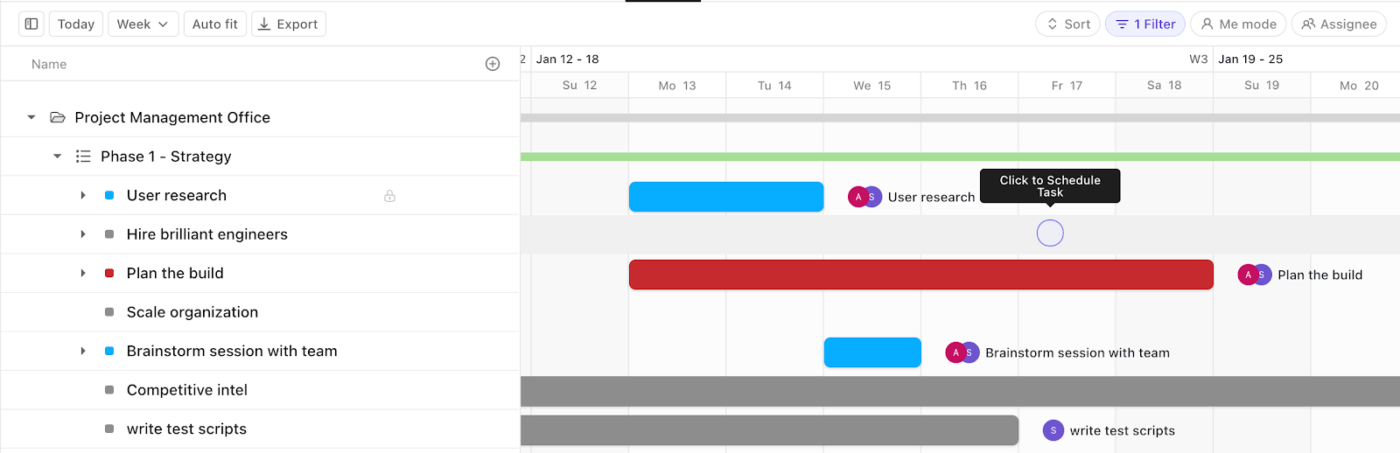
Wykresy Gantt ClickUp wypełniają tę przestrzeń, łącząc atrakcyjny wygląd z inteligentną automatyzacją. Planowanie metodą „przeciągnij i upuść”, natychmiastowe aktualizacje i śledzenie zależności sprawiają, że Twój wykres odzwierciedla rzeczywistość w czasie rzeczywistym.
Na przykład zespół marketingowy planujący wprowadzenie produktu na rynek może ustawić zależności w ClickUp między zawartością, projektem i kampaniami reklamowymi. Jeśli realizacja projektu opóźni się o tydzień, wszystkie zadania zależne — od recenzji tekstów po umieszczenie reklam — zostaną automatycznie przesunięte.
Oto wideo, które zawiera więcej informacji na temat wykresów Gantt w ClickUp.
Trzymaj się planu dzięki ścieżkom krytycznym
Opóźnienia w projektach często pojawiają się niepostrzeżenie, a ich wykrycie w statycznych narzędziach nie zawsze jest łatwe.
Wykresy Gantt w ClickUp podkreślają ścieżkę krytyczną, dzięki czemu zespoły mogą natychmiast zobaczyć sekwencję kluczowych zadań, które mają bezpośredni wpływ na realizację projektu.
Na przykład firma budowlana może zaplanować przygotowanie terenu, pozwolenia i inspekcje. Wykres Gantt jasno pokazuje, które zadania decydują o terminie zakończenia projektu. Jeśli jedna inspekcja się opóźnia, wykres daje widoczność efektu domina, dając zespołowi czas na podjęcie działań przed upływem terminu.
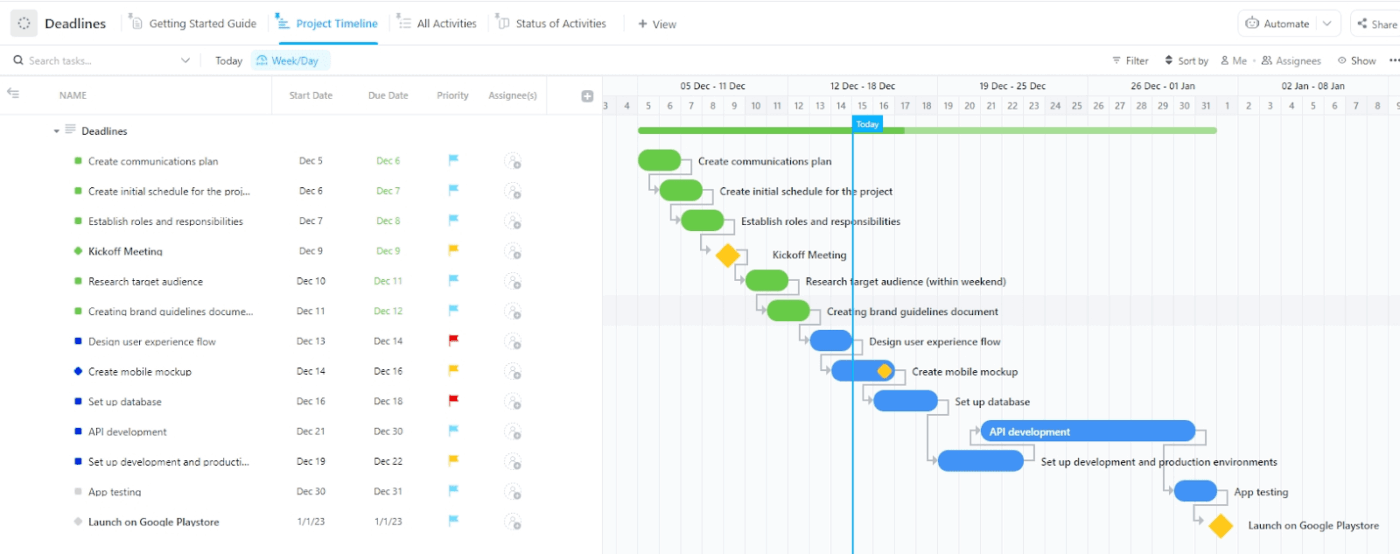
💡 Porada dla profesjonalistów: Ustaw automatyzację w ClickUp, aby oznaczyć zadania ścieżki krytycznej, gdy są one zagrożone. Na przykład ustaw regułę: Jeśli zadanie na ścieżce krytycznej jest opóźnione o jeden dzień, zmień jego priorytet na Pilne i powiadom kierownika projektu w Slacku. Zapobiega to ukrytym opóźnieniom, które mogą zakłócić całą oś czasu Gantt.
Dowiedz się więcej tutaj:
Pracuj mądrzej dzięki kontekstowej sztucznej inteligencji
ClickUp Brain dodaje warstwę AI do planowania wykresów Gantt, dzięki czemu zarządzanie projektami staje się bardziej proaktywne.
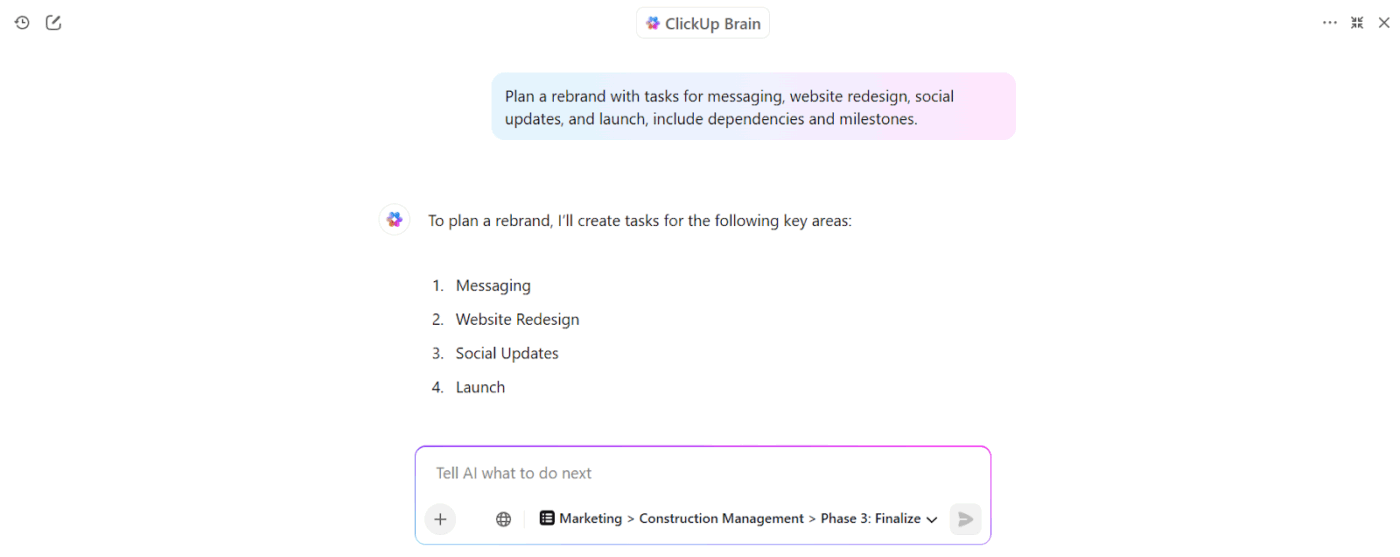
Może ono odpowiedzieć na pytania takie jak „Które zadania są zagrożone opóźnieniem?” lub „Kto jest odpowiedzialny za następny etap realizacji?”, bez konieczności przeglądania osi czasu.
Na przykład, jeśli menedżer chce wiedzieć, które zadania na ścieżce krytycznej są nadal nieukończone, ClickUp Brain natychmiast wyświetla odpowiedź. Podsumowuje również postępy dla interesariuszy, generuje aktualizacje statusu, a nawet sugeruje korekty w przypadku zmian zależności.
📖 Przeczytaj również: Wykres Gantta a oś czasu: czym są i jak z nich korzystać
Twórz profesjonalne plany w kilka minut
Szablon osi czasu Gantt ClickUp zapewnia zespołom uporządkowany, ale elastyczny sposób planowania pracy na tygodnie lub miesiące.
Dodatkowa wartość, jaką daje ten prosty szablon wykresu Gantt:
- Widok podsumowania pozwala skondensować złożone osie czasu do kluczowych punktów kontrolnych, co ułatwia szybkie raportowanie
- Logiczne grupowanie zadań poprzez wstępnie oznaczone fazy, takie jak plan, data powstania, przegląd i uruchomienie
- Wbudowane wskazówki wizualne, które natychmiast wyróżniają postępy i przeszkody
- Widok przewodnika dla początkujących, który pomaga nowym współpracownikom szybko zrozumieć konkretne procesy pracy
Następnie, szablon zarządzania kaskadowego ClickUp jest przeznaczony dla projektów, które przebiegają zgodnie z rygorystycznym, sekwencyjnym procesem. Każdy etap musi zostać zakończony przed rozpoczęciem następnego, co sprawia, że idealnie nadaje się on do prac o ustrukturyzowanym charakterze, takich jak tworzenie oprogramowania, budowa lub projekty wymagające ścisłej zgodności z przepisami.
Dodatkowa wartość, którą otrzymujesz z tego szablonu:
- Szczegółowe statusy, które zmniejszają niejasności w złożonych, wieloetapowych projektach
- Pola do rejestrowania ryzyka, takiego jak prawdopodobieństwo opóźnienia i koszt wpływu
- Wstępnie zdefiniowane kamienie milowe wykresu Gantt, które utrwalają postępy w kluczowych momentach przejścia między fazami
Twórz wykresy planów projektów za pomocą ClickUp
Przejrzyste osie czasu pozwalają realizować projekty. Canva oferuje wykresy zorientowane na projektowanie, które dobrze prezentują się w raportach. Arkusze Google wspierają aktualizacje na żywo i współpracę między zespołami. Oba narzędzia są pomocne, ale żadne z nich nie obejmuje całego obrazu.
ClickUp wypełnia tę lukę.
Wykresy Gantta są bezpośrednio połączone z kluczowymi zadaniami, aktualizują się natychmiastowo i pokazują zależności bez dodatkowej pracy. Zarządzasz postępami, śledzisz ryzyko i przedstawiasz osie czasu w jednym miejscu. Ta równowaga między funkcją a przejrzystością sprawia, że ClickUp jest praktycznym wyborem dla zespołów, które oczekują czegoś więcej niż statyczne elementy wizualne lub arkusze kalkulacyjne.
Zarejestruj się w ClickUp już dziś i zapewnij postępy w realizacji każdego projektu. ✅
Często zadawane pytania (FAQ)
A. Tak, Canva oferuje szablony prostych wykresów Gantt. Nadają się one do prezentacji lub raportów, ale nie aktualizują się automatycznie po zmianie szczegółów zadania.
A. Canva jest łatwiejsza, jeśli potrzebujesz tylko dopracowanej grafiki. Arkusze Google wymagają więcej ustawień, ale umożliwiają bezpośrednią edycję i dostosowywanie osi czasu. Aby uzyskać równowagę między łatwością obsługi a funkcjonalnością, ClickUp jeszcze bardziej upraszcza pracę dzięki wykresom Gantt z funkcją „przeciągnij i upuść”, które aktualizują się w czasie rzeczywistym.
A. Tak, Arkusze Google są bezpłatne dla posiadaczy kont Google. Możesz tworzyć podstawowe wykresy, korzystając z formuły i formatowania arkuszy kalkulacyjnych. ClickUp oferuje również bezpłatny plan, który obejmuje dynamiczne wykresy Gantt, zapewniając większe możliwości zarządzania projektami bez dodatkowych kosztów.
A. Możesz udostępniać projekty Canva, ale wykres Gantt nie będzie aktualizowany automatycznie. Z kolei wykresy Gantt ClickUp umożliwiają zespołom współpracę w czasie rzeczywistym, śledzenie zależności i natychmiastowe odzwierciedlanie zmian.
A. Spośród tych dwóch narzędzi Arkusze Google są lepsze do planowania, ponieważ umożliwiają edycję i śledzenie zadań. Jeśli jednak zależy Ci na odpowiednim zarządzaniu projektami, ClickUp oferuje skalowalne wykresy Gantt, priorytety zadań i automatyzację w jednej platformie.
Oprogramowanie do zarządzania projektami ClickUp jest najsilniejszą bezpłatną opcją. W przeciwieństwie do Canva lub Arkuszy, łączy wykresy Gantt z zarządzaniem zadaniami, harmonogramami i współpracą.
ClickUp jest stworzony z myślą o skalowalności. Możesz zarządzać projektami z zależnościami, śledzić obciążenie pracą zespołu i integrować się z innymi niezbędnymi narzędziami w miarę rozwoju projektów.